敬业签电脑桌面日历便签记事本软件如何在月视图中删除已完成内容?
敬业签的月视图功能,有农历和公历两种历法的展示,还可以在日历上看到自己的提醒待办事项,除此之外,还可以根据不同的条件来选择显示内容,例如新建、修改、已删除和已完成等。如果想要在敬业签Windows电脑桌面日历便签记事本软件的月视图中删除已完成内容,应该如何操作呢?
1、首先我们打开Windows电脑,打开V2.5.3及以上版本的敬业签软件,在登录界面输入自己的敬业签账号和密码,打开软件界面后可以点击时间管理按钮查看已完成内容,软件界面的右上角日历样式的按钮就是月视图按钮,点击一下。

2、打开月视图功能后,软件默认展示提醒事项月视图,点击下拉菜单小箭头,并选择“已完成”这个选项。

3、选择已完成之后,我们就可以在月视图中看到所有已完成内容了,右键点击想要删除的已完成内容,然后左键点击弹出的删除按钮。

4、软件处理结束后,我们就可以看到已完成内容已经被成功删除了,此项操作在软件的时间管理模块中的已完成列表中也会删除。与此同时,其他操作端也会同步删除。
![]()
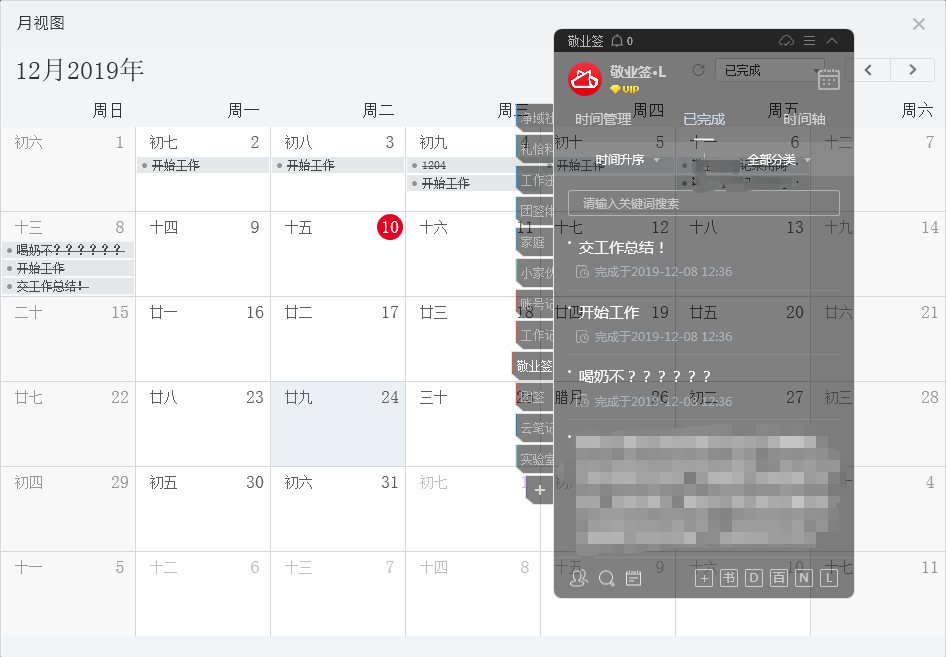
最新发布
相关内容
-
 手机录音如何转换成文字?用便签将录音转文字的简单方法
手机录音如何转换成文字?用便签将录音转文字的简单方法
发布时间:2022-01-06 类型:新闻动态 -
 手机便签文件如何导出?学会这一招再也不怕导出便签文件了
手机便签文件如何导出?学会这一招再也不怕导出便签文件了
发布时间:2022-01-06 类型:新闻动态 -
 关于调休补班的通知怎么发,用便签编辑和发送
关于调休补班的通知怎么发,用便签编辑和发送
发布时间:2022-01-06 类型:新闻动态 -
 有哪些简单好用的桌面记事APP?电脑便签app排行榜
有哪些简单好用的桌面记事APP?电脑便签app排行榜
发布时间:2022-01-06 类型:新闻动态 -
 windows10便签怎么打开 windows10便签在哪里
windows10便签怎么打开 windows10便签在哪里
发布时间:2022-01-06 类型:新闻动态
推荐
-

-

-

- 哪款桌面便签更加好用?电脑桌面上的好用便签 机阿里山可见度立刻发射机独立开发了解ask等级分类
- 手机提醒信息如何添加照片?怎样在提醒闹钟中添加照片 机阿里山可见度立刻发射机独立开发了解ask等级分类
- 手机备忘录如何导出到电脑里?支持数据导出的备忘录推荐 机阿里山可见度立刻发射机独立开发了解ask等级分类
- 电脑上能弹窗提醒的软件叫什么?如何在桌面设置电脑提醒事项 机阿里山可见度立刻发射机独立开发了解ask等级分类
- 外勤人员应该用哪款提醒软件?能精确提醒工作的软件app 机阿里山可见度立刻发射机独立开发了解ask等级分类
- 如何在电脑桌面设置Ai问答助手?支持互动的桌面便签 机阿里山可见度立刻发射机独立开发了解ask等级分类
- 能给自己制定学习计划软件叫什么?计划待办类软件推荐 机阿里山可见度立刻发射机独立开发了解ask等级分类
热点
标签











